会員や企業に対して一斉メールを送信することができます。
メール配信履歴
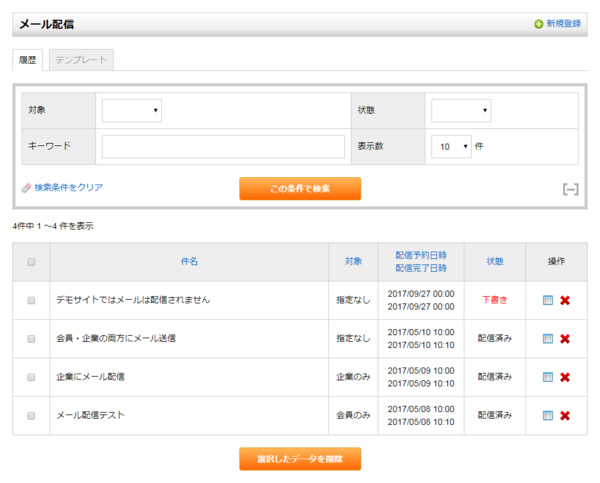
詳細画面に移動する
詳細というアイコンをクリックしてください。該当データの詳細画面に移動します。
編集画面に移動する
編集というアイコンをクリックしてください。該当データの編集画面に移動します。なお、編集は状態が”配信予約”となっているデータのみとなります。配信済みのデータは編集出来ないのでご注意ください。
データを削除する
削除対象の にチェックを入れて、ページ下部にある ボタンを押してください。該当するデータを削除することができます。また、「操作」の列にある削除というアイコンをクリックしても削除することができます。
メール配信詳細
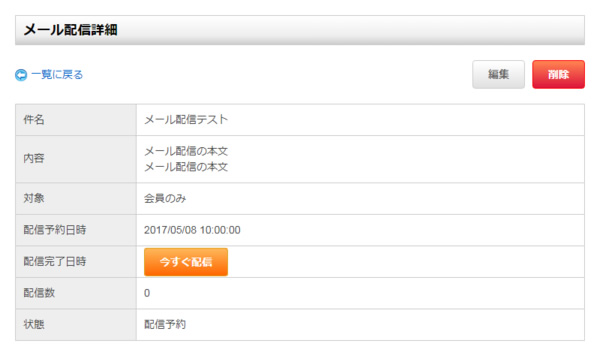
メール配信する内容を確認することができます。
編集・削除
一覧と同じく、それぞれのボタンを押すと該当のページに移動します。
手動配信
リアルタイムで即時配信をすることができます。をクリックしてください。該当する配信対象がある場合はすぐに配信され、結果が表示されます。
※配信条件に一致するデータがない、サーバにトラブルがある、システムの設定が正しくない場合、正しく配信されません。
メール配信テンプレート
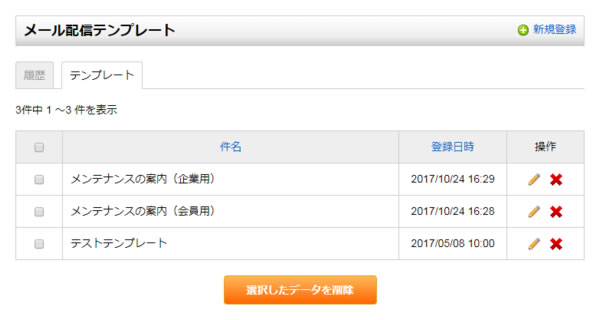
あらかじめ件名や本文を登録しておくことで、メール配信の新規登録時に反映することができます。これにより似た内容のメールを送る際の雛形となり、文章作成の手間を軽減することができます。
メール配信の新規登録
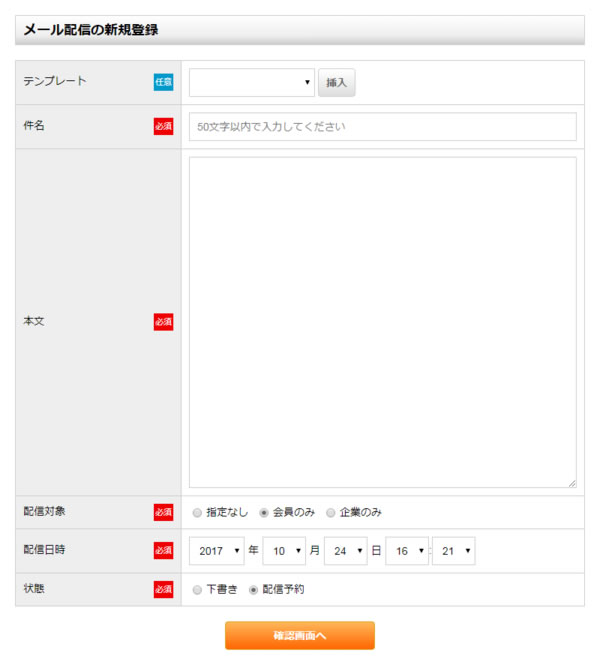
タイトル右側にある「新規登録」というリンクをクリックしてください。登録画面に移動します。
テンプレート
あらかじめ登録しておいたテンプレートの内容(件名、本文)を挿入することができます。
件名
メールのタイトルを入力してください。
本文
メールの内容を入力してください。
配信対象
配信対象を選択してください。
状態
「下書き」を選択すると配信対象にはなりません。
「配信予約」を選択すると、配信日時を超えると配信されます。
テストメール送信
配信内容確認画面で、その内容を元にしたテストメールを送信することができます。テストメールの送信は、必ずご自身で管理しているメールアドレスで行ってください。
